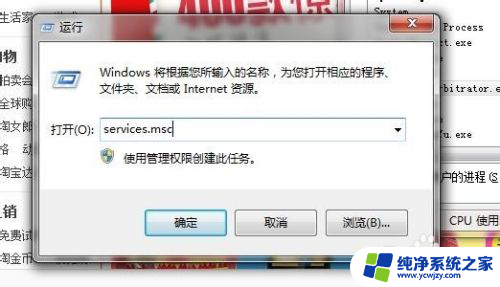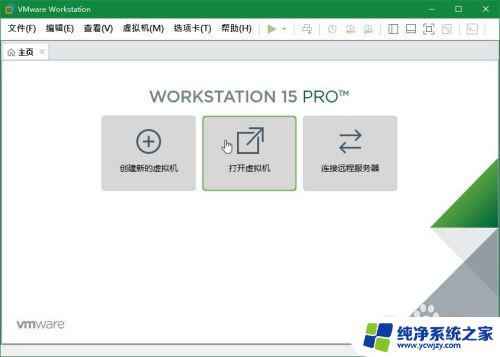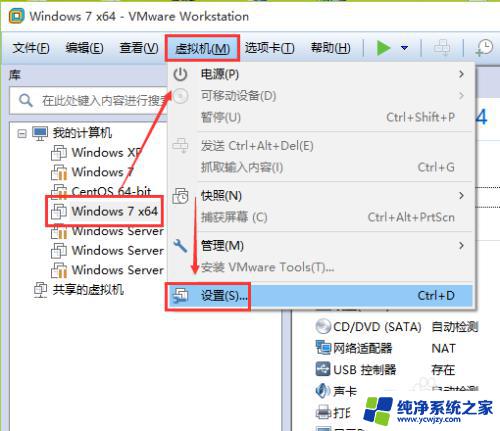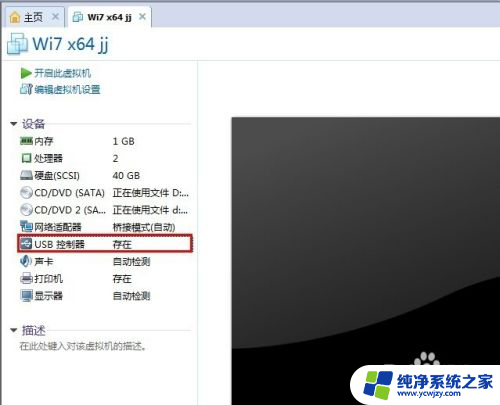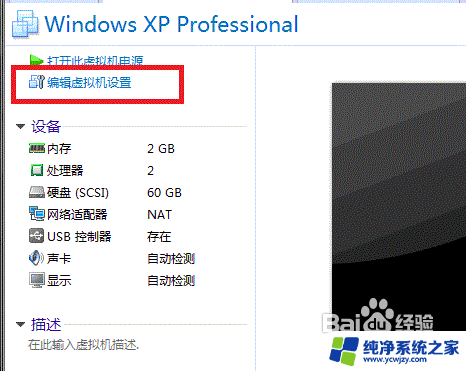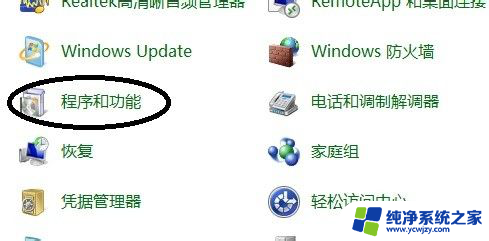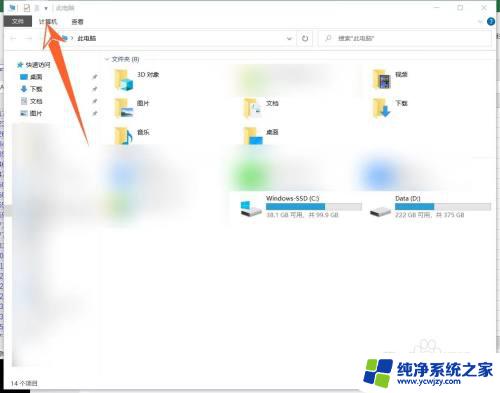电脑虚拟机怎么卸载 如何彻底卸载VMware虚拟机
更新时间:2023-07-13 18:03:05作者:xiaoliu
电脑虚拟机怎么卸载,电脑虚拟机是一款十分实用的虚拟环境软件,它可以在一台电脑上模拟出多个虚拟机环境,使用户能够方便地进行各种测试和试验,但是如果用户想要卸载电脑虚拟机,可能会出现一些问题,比如无法完全卸载、残留文件等。本文将为大家介绍如何彻底卸载VMware虚拟机,避免出现以上问题。
方法如下:
1.打开控制面板,选择程序和卸载功能选项;
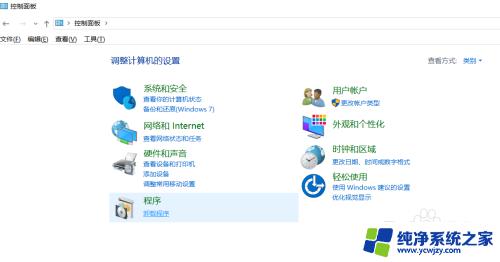
2.在卸载程序选项,找到VMware workstations工具,右键显示的不是卸载的选项,其他软件能显示卸载选项,右击点击更改选项弹出安装窗口;
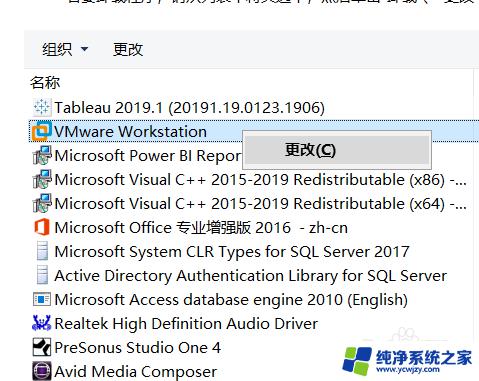
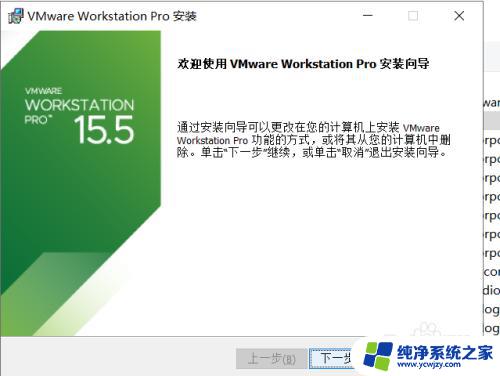
3.选择卸载删除选项进行下一步;
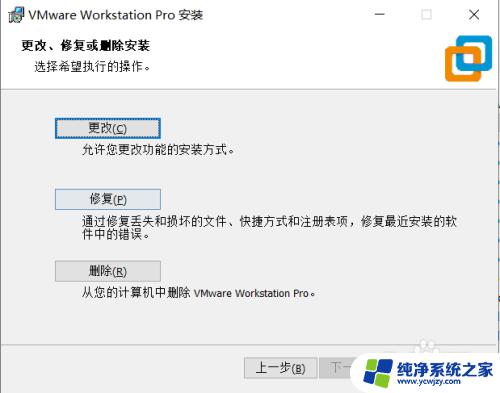
4.若不需要可以把产品配置和许可证信息取消勾选,执行删除操作;

5.最后点击完成然后重启电脑窗口选项;
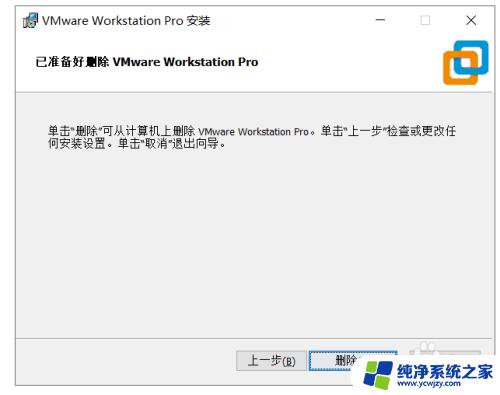
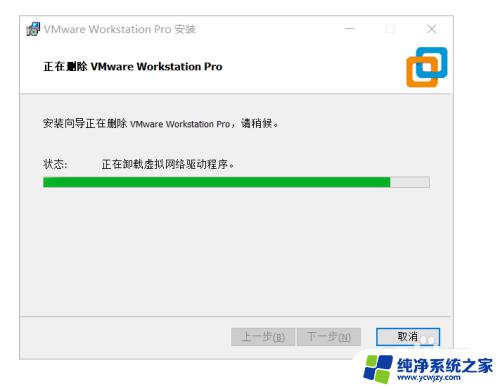

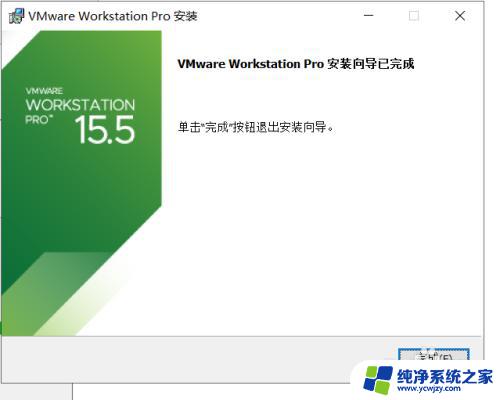
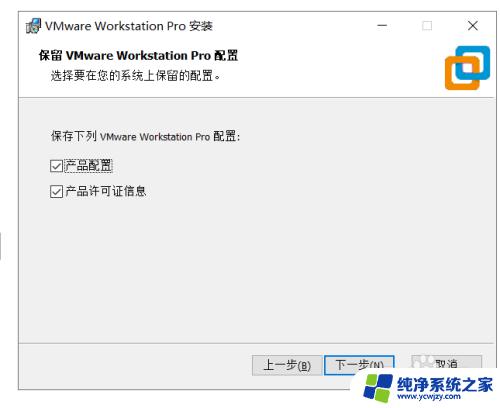

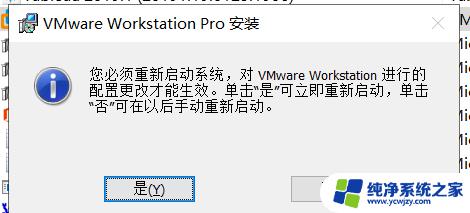
6.再次打开卸载和程序功能选项,发现VMware workstations已经被卸载掉了。
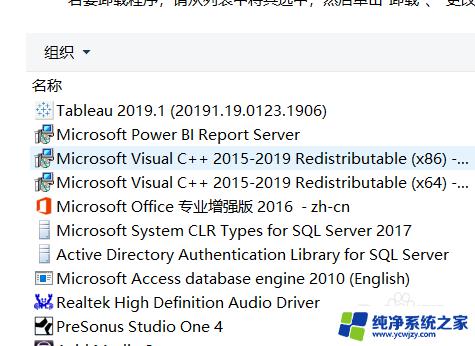
以上是电脑虚拟机的卸载步骤,希望这些步骤能够帮助需要的用户进行操作。